Como usar o codec Xvid no Android
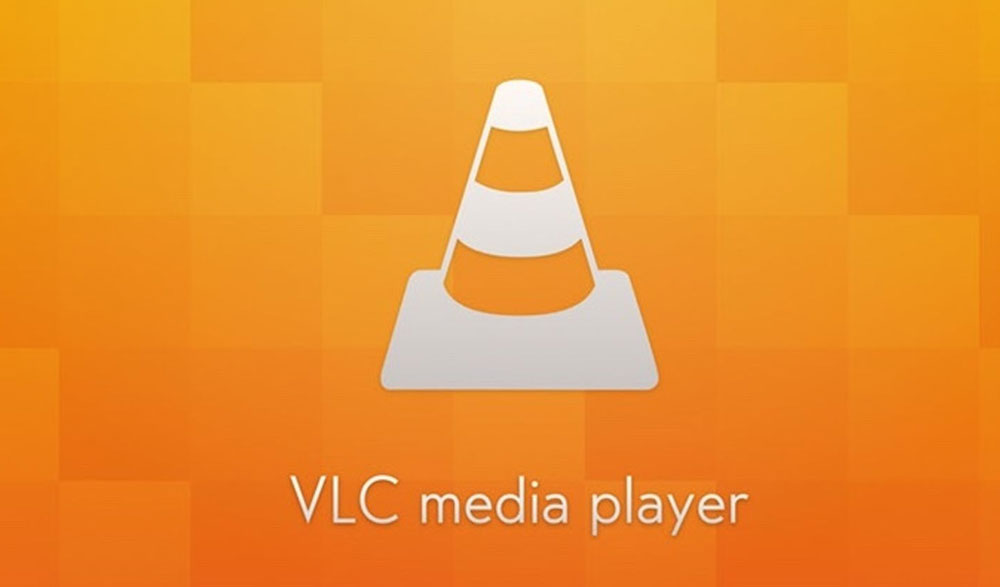
O que é o Xvid
Xvid é uma implementação de codec de vídeo compatível com o perfil Advanced Simple Profile (ASP) do padrão MPEG-4 Part 2. Em termos práticos, permite compressão eficiente de vídeo com recursos como b-frames, compensação de movimento em subpixels (quarter-pixel), máscara de luminância e quantização com trellis. É open-source e foi amplamente usado para arquivos AVI e Matroska no passado.
Definição rápida: Xvid = codec de vídeo MPEG-4 Part 2 (ASP).
Por que o Android às vezes não reproduz Xvid por padrão
- Fragmentação do ecossistema: fabricantes personalizam decodificadores de hardware e a lista de codecs suportados varia por dispositivo.
- Licenciamento e foco: muitos fabricantes concentram suporte em codecs modernos (H.264, H.265, VP9, AV1).
- Contêiner vs codec: um arquivo .avi pode conter vídeo Xvid; o player precisa tanto entender o contêiner quanto o codec.
Resultado: o arquivo existe, mas o player padrão pode não ter suporte ao decoder necessário — apps de terceiros frequentemente trazem decodificação por software que resolve isso.
Melhores players para usar Xvid no Android
Abaixo seguem apps testados por compatibilidade geral com arquivos Xvid. Para cada app incluí descrição, dicas de uso e possíveis problemas.
1. VLC Media Player
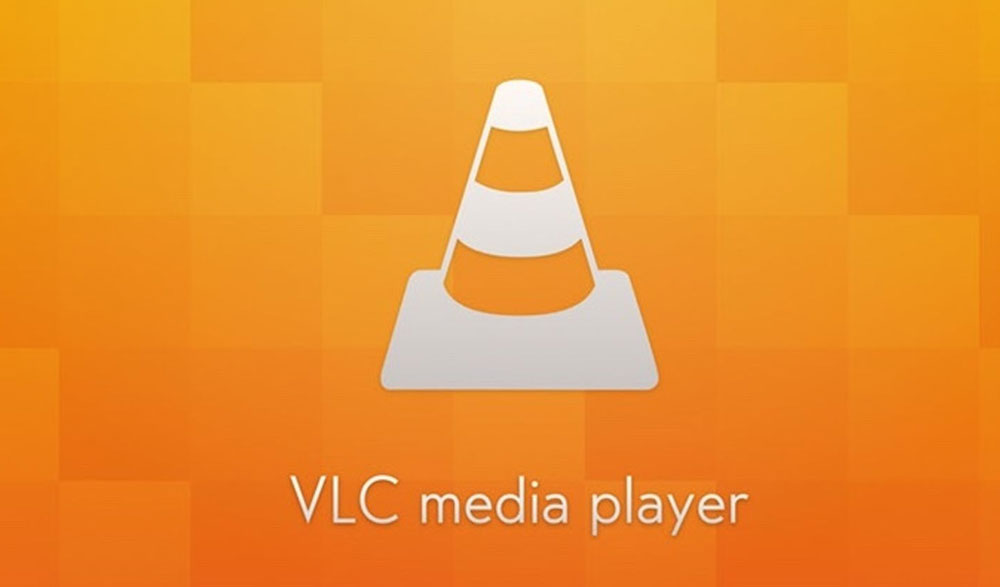
VLC é open-source, multiplataforma e traz decodificação por software que lida bem com Xvid. Também suporta legendas (SRT, ASS, SSA) e streaming.
Como usar:
- Instale o VLC pela Google Play Store.
- Abra o arquivo Xvid diretamente no app (VLC lista automaticamente mídia local).
- Em caso de áudio ausente, verifique as faixas de áudio no menu de reprodução.
Dicas e limitações:
- Para aumentar volume acima de 100%, em Configurações > Vídeo ative o volume ampliado.
- VLC usa decodificação por software se o hardware não suportar o codec; isso consome mais CPU.
Prós:
- Gratuito, sem anúncios, atualizações frequentes.
- Suporte amplo a legendas e formatos.
Contras:
- Em alguns dispositivos antigos a reprodução em alta resolução pode causar quedas de frames.
2. KMPlayer
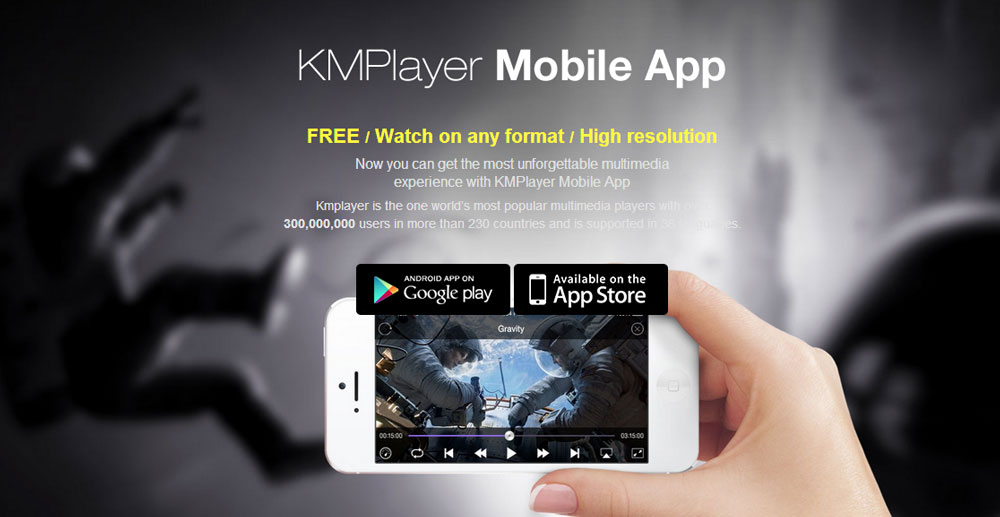
KMPlayer reconhece muitos formatos e pode decodificar Xvid internamente, convertendo em tempo real quando necessário.
Como usar:
- Abra o arquivo Xvid pelo gerenciador de arquivos ou dentro do KMPlayer.
- Para desempenho estável, escolha decodificação por software ou hardware conforme o dispositivo (Configurações > Decoder).
Dicas:
- KMPlayer pode reproduzir arquivos AVI incompletos ou danificados em muitos casos.
- Explore os filtros e efeitos com cautela; eles consomem CPU/GPU.
Prós:
- Interface com muitos controles, captura de imagens e efeitos.
Contras:
- Pode vir com anúncios ou funções extras que exigem permissões amplas.
3. MX Player
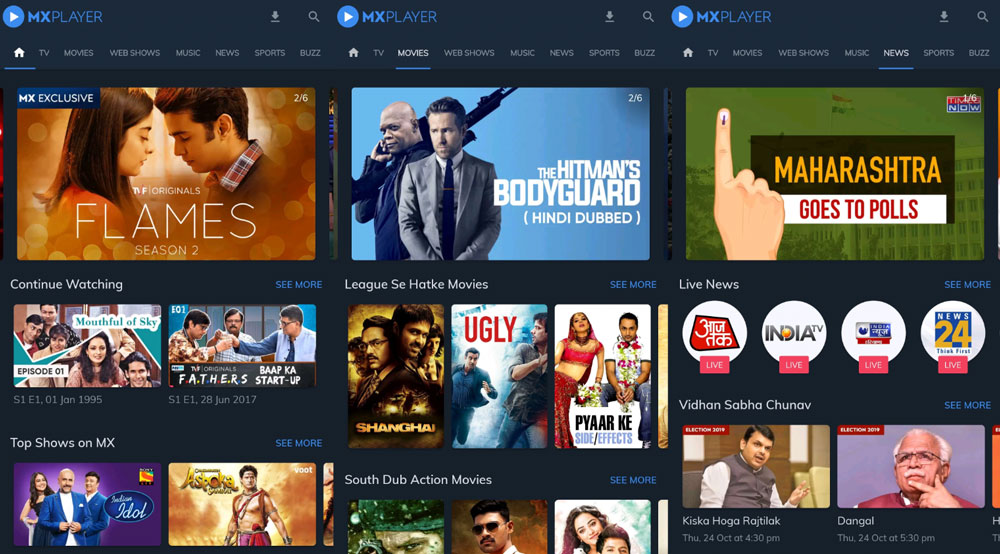
MX Player é popular por sua performance e suporte extenso a legendas. Para Xvid, a chave é habilitar o decodificador correto.
Como usar:
- Instale o MX Player.
- Ao encontrar problemas, abra Configurações > Decoder e habilite decodificadores por software (ou baixe codecs adicionais se solicitado).
- Para aumentar volume até 200%, ative decodificador por software nas opções de reprodução.
Dicas:
- Alguns recursos avançados exigem o pacote de codecs adicional oferecido pelo app (normalmente baixado dentro do app).
- Ativar decodificação por software melhora compatibilidade mas aumenta consumo de CPU.
Prós:
- Navegação fluida, boa gestão de legendas e gestos.
Contras:
- Para máxima compatibilidade pode exigir permissões e plugins externos.
4. ACG Player
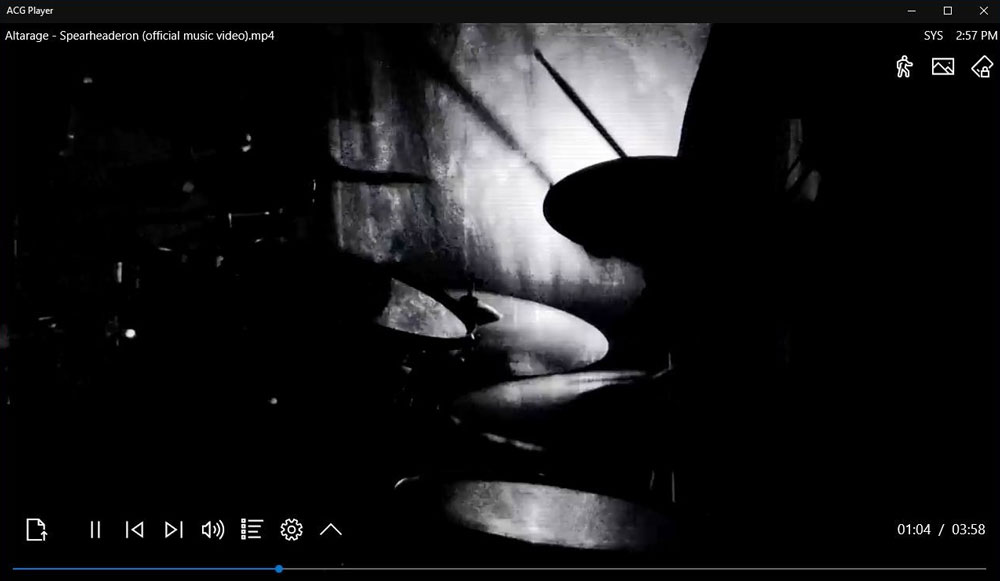
ACG Player é leve e possui interface altamente customizável; reproduz Xvid por decodificação por software.
Observações:
- Ideal para dispositivos com recursos limitados que ainda conseguem lidar com decodificação por software.
- Suporta gestos, animações e visualizadores de áudio.
Prós:
- Leve, interface limpa, bom controle de legendas.
Contras:
- Menos conhecido, atualizações e suporte podem ser menos frequentes.
5. PLAYit
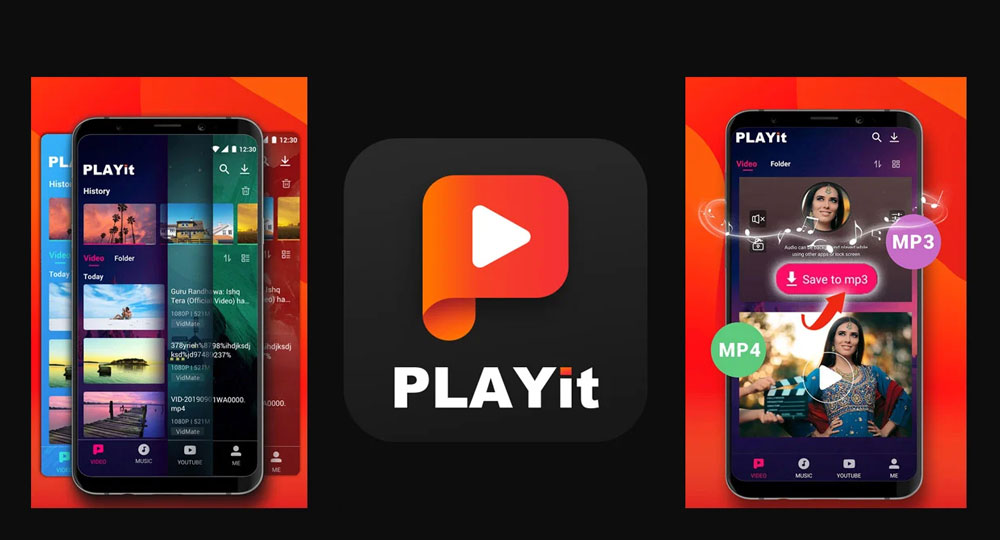
PLAYit combina reprodução com gerenciamento e download; suporta Xvid e vários contêineres. Traz modo flutuante e conversor integrado.
Dicas:
- O app exibe anúncios na versão gratuita.
- Use o conversor embutido para criar versões MP4 quando precisar compartilhar com dispositivos que não aceitam Xvid.
Prós:
- Recursos extras: conversão, busca online, janela flutuante.
Contras:
- Monetização por anúncios; permissões amplas.
6. Mobo Player
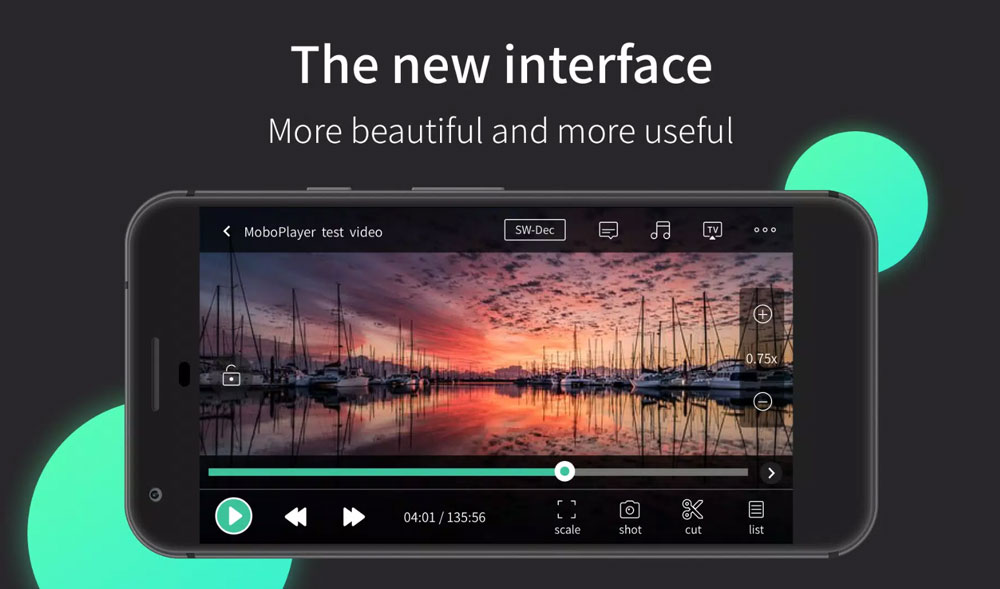
MoboPlayer é um player clássico que lida bem com múltiplos contêineres e faixas de legenda/áudio. Suporta reprodução de arquivos Xvid com estabilidade em muitos aparelhos.
Dicas:
- Em dispositivos menos potentes, ajuste a reprodução para reduzir qualidade e aliviar o CPU.
- Carregue legendas manualmente se não forem detectadas automaticamente.
Prós:
- Boa organização de biblioteca e suporte a múltiplas faixas.
Contras:
- Interface pode parecer datada para alguns usuários.
Guia rápido: instalar e reproduzir um arquivo Xvid
- Baixe e instale um dos players recomendados via Google Play.
- Coloque o arquivo Xvid (.avi, .mkv, .divx) na memória interna ou cartão SD.
- Abra o player e navegue até o arquivo ou toque no arquivo no gerenciador de arquivos e selecione o player instalado.
- Se houver problemas de áudio ou vídeo, acesse as configurações do player e altere o decoder para “software” ou instale codecs extras solicitados.
- Para legendas: copie o arquivo .srt para a mesma pasta e nomeie igual ao arquivo de vídeo; ou carregue manualmente via menu de legendas do player.
Notas importantes:
- Permissões: alguns players pedem acesso a armazenamento para listar e reproduzir arquivos locais. Conceda apenas quando confiar no app.
- Bateria/CPU: decodificação por software consome mais CPU e reduz bateria mais rápido.
Converter Xvid para MP4/H.264 (alternativa quando não quiser depender de players)
Converta para um formato amplamente suportado (H.264 em MP4). Exemplo com FFmpeg (linha de comando):
ffmpeg -i input.avi -c:v libx264 -preset slow -crf 22 -c:a aac -b:a 128k output.mp4Explicação rápida:
- -c:v libx264: usa o encoder H.264.
- -preset slow: equilíbrio entre tempo de codificação e eficiência.
- -crf 22: controla qualidade (menor = melhor qualidade).
- -c:a aac -b:a 128k: re-encoda áudio para AAC a 128 kb/s.
Alternativa gráfica: HandBrake oferece interface para converter lotes sem linha de comando.
Matriz de compatibilidade — recursos por player
| Player | Reproduz Xvid | Legendas | Aumento de volume | Conversão integrada | Modo flutuante |
|---|---|---|---|---|---|
| VLC | Sim | SRT/ASS/SSA | Sim (+) | Não | Não |
| KMPlayer | Sim | SRT/ASS | Parcial | Não | Não |
| MX Player | Sim (com codecs) | Sim | Sim (até 200%) | Não | Sim |
| ACG Player | Sim | Sim | Não | Não | Não |
| PLAYit | Sim | Sim | Não | Sim | Sim |
| Mobo Player | Sim | Sim | Não | Não | Não |
Legenda: “+” significa função claramente disponível; “Parcial” indica suporte limitado ou dependente de versão.
Checklist rápido antes de reproduzir Xvid
- Arquivo Xvid válido (.avi, .mkv com stream Xvid).
- Player instalado e atualizado.
- Permissão de armazenamento concedida ao player.
- Legenda com mesmo nome (se aplicável) na mesma pasta.
- Em caso de travamento, teste com decodificação por software.
Papeis e responsabilidades (role-based):
- Usuário final: instalar player, testar um arquivo pequeno, ajustar legendas/áudio.
- Administrador de TI: homologar um player padrão, distribuir configurações (ex.: ativar software decoder via política).
- Produtor de vídeo: considerar entregar também versão MP4/H.264 para compatibilidade máxima.
Quando o Xvid não funciona: causas comuns e correções
Causa: Player não reconhece o codec.
- Correção: instale um player com decodificação por software (VLC ou MX Player com codecs).
Causa: Vídeo trava ou perde frames em reprodução.
- Correção: ative decodificação por hardware se disponível; caso contrário, reduza resolução ou converta para H.264.
Causa: Áudio ausente ou faixa errada.
- Correção: selecione manualmente a faixa de áudio no menu do player; tente outro player.
Causa: Legendas não aparecem.
- Correção: verifique encoding (UTF-8 vs ANSI). Re-salve o .srt em UTF-8 e recarregue.
Boas práticas e heurísticas para compatibilidade
- Sempre entregue um MP4/H.264 como alternativa quando produzir conteúdo para público amplo.
- Para dispositivos antigos, priorize codecs decodificados por hardware.
- Use players com decodificação por software quando precisar de compatibilidade ampla imediatamente.
Mini-playbook: reproduzir um arquivo Xvid em um aparelho problemático
- Tente abrir o arquivo no VLC. Se funcionar, encerre.
- Se travar, abra as Configurações do VLC e desative aceleração por hardware.
- Teste com MX Player, em Configurações > Decoder escolha “Software”.
- Se ainda falhar, converta para MP4/H.264 com FFmpeg ou HandBrake em um PC.
- Se múltiplos aparelhos apresentarem problema, padronize entrega para H.264 e mantenha arquivo Xvid como arquivo de arquivamento.
Critérios de aceitação
- O arquivo Xvid é reproduzido sem cortes ou sincronização incorreta entre áudio e vídeo em pelo menos um player recomendado.
- Legendas sincronizam corretamente quando um arquivo .srt válido é fornecido.
- Consumo de CPU aceitável (dependendo do dispositivo) ou existe alternativa convertida para entrega.
Segurança e privacidade
- Baixe players apenas da Google Play Store ou sites oficiais para evitar builds adulterados.
- Permissões: permita acesso ao armazenamento apenas se necessário; revogue permissões para apps não confiáveis.
Perguntas frequentes
O Xvid ainda é relevante hoje?
Sim, é relevante para arquivos legados e para vídeos distribuídos em contêineres como AVI e MKV. Para novos conteúdos, codecs modernos (H.264/H.265/AV1) são preferíveis por compatibilidade e eficiência.
Preciso pagar por algo para reproduzir Xvid no Android?
Não — apps como VLC são gratuitos. Alguns players têm versões pagas ou anúncios, mas reproduzir Xvid em si não exige pagamento de licença pelo usuário final.
Posso converter Xvid no próprio Android?
Sim, há apps que convertem no dispositivo, mas conversão consome CPU e bateria. Para arquivos grandes, prefira conversão em PC com FFmpeg ou HandBrake.
Resumo
- Use VLC, MX Player, KMPlayer, ACG Player, PLAYit ou Mobo Player para reproduzir Xvid no Android.
- Ative decodificação por software quando houver incompatibilidade por hardware.
- Se precisar de máxima compatibilidade, converta Xvid para MP4/H.264.
Importante: se você distribui vídeos para público amplo, forneça também arquivos em H.264/MP4 para evitar problemas de reprodução em dispositivos variados.
Se restarem dúvidas específicas sobre um modelo de aparelho ou um arquivo problemático, descreva o problema (nome do arquivo, extensão, tamanho, comportamento do player e modelo do telefone) e eu ajudo a diagnosticar.
Materiais semelhantes

Instalar e usar Podman no Debian 11
Apt‑pinning no Debian: guia prático

Injete FSR 4 com OptiScaler em qualquer jogo
DansGuardian e Squid com NTLM no Debian Etch

Corrigir erro de instalação no Android
